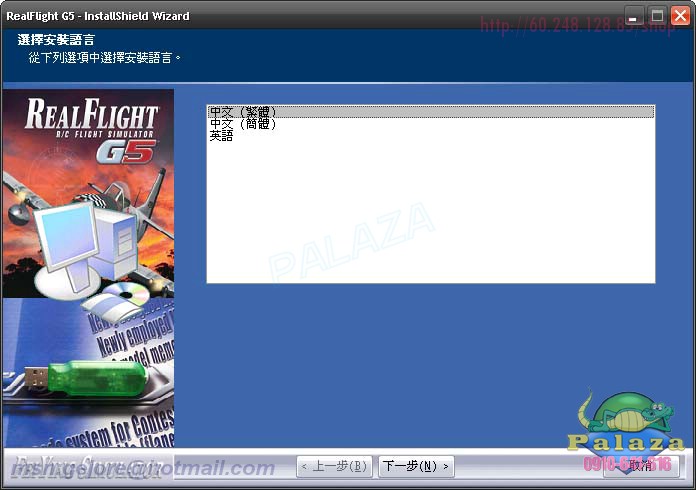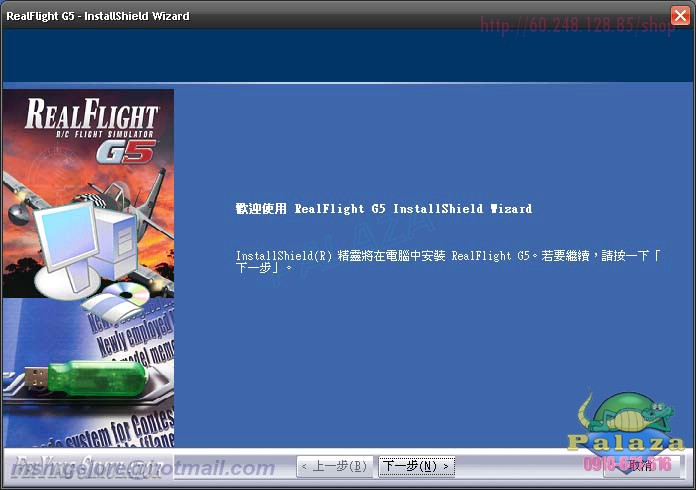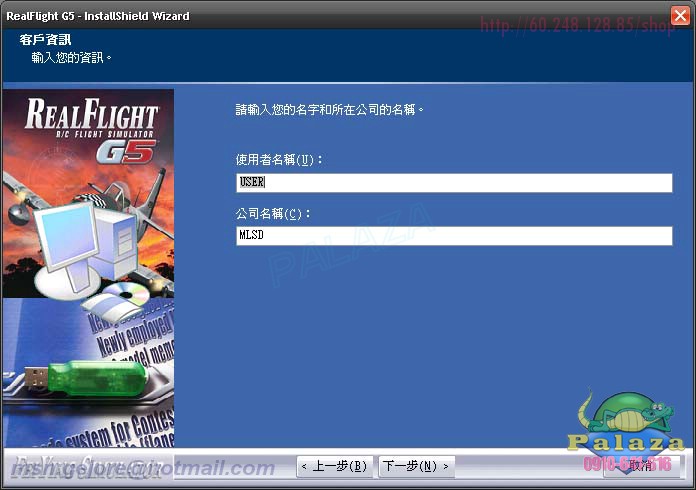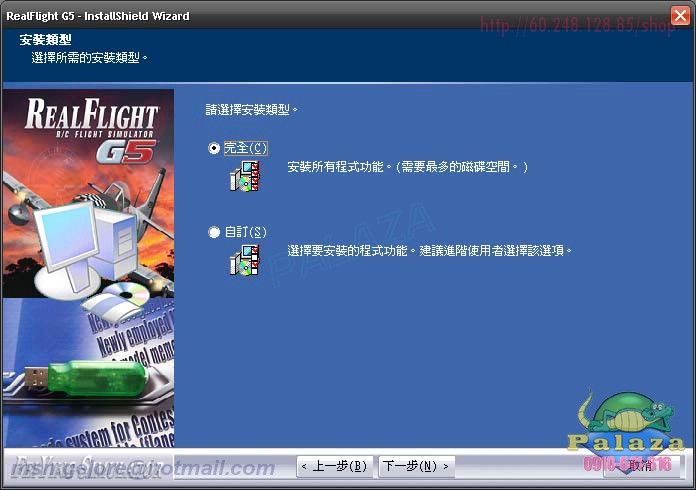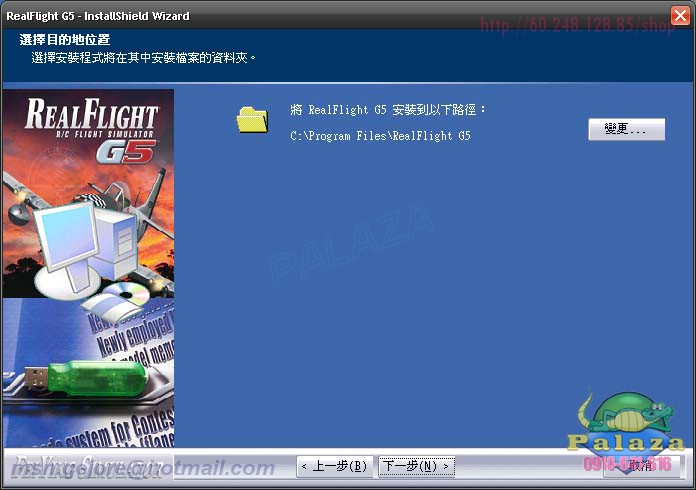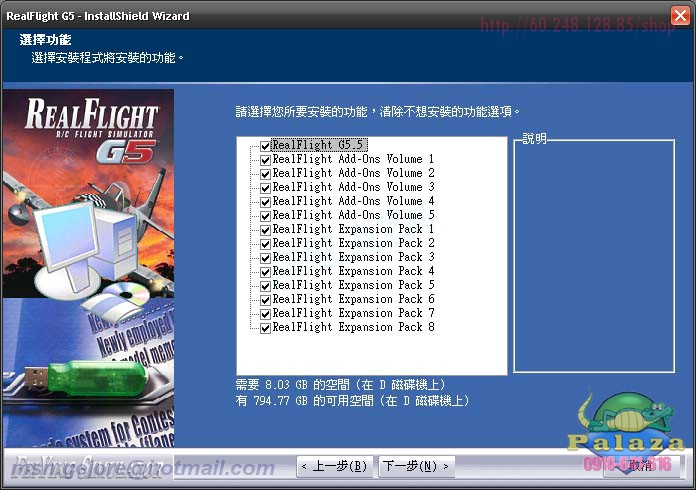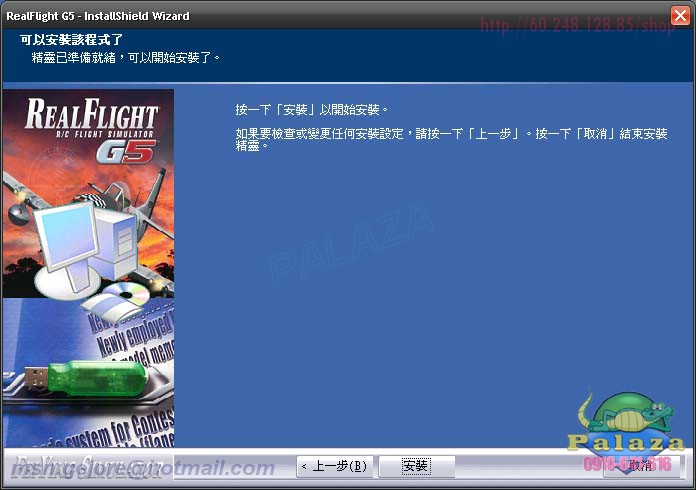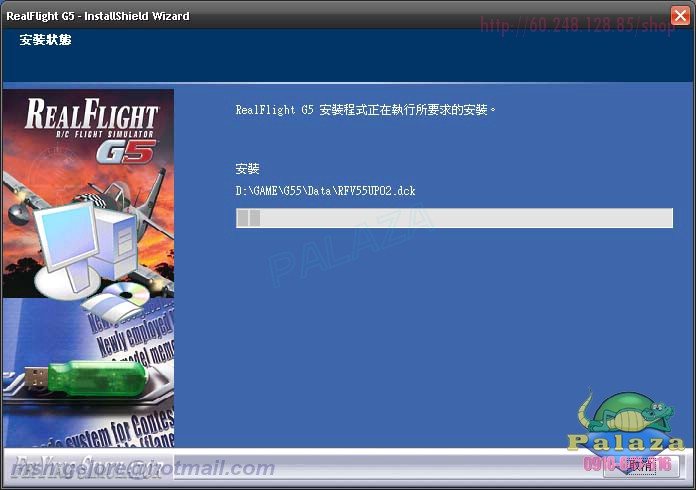相關商品
瀏覽歷史
Palaza / 2011-07-22
RealFlight G4 & G5 基本安裝說明(多圖請耐心等候)
這裡只是比較常見的幾個問題,若需要更詳細且經常更新的資訊請至客服論壇查詢!!
若您拿到的光碟一共有五片,兩片藍色標註 A,B 的是工廠附贈的,裡面都是簡體的,您可自行決定要不要使用!!
另外三片上面都有貼上標籤,這才是我們製作的,請將標籤上註明 G5 的光碟放入光碟機中!!
======================================================================
請您耐心的依照下列步驟安裝,一定能安裝的起來,安裝好後出現問題再來尋求解決辦法,不要連這裡的安裝
步驟都沒做,就打電話來要我們幫你安裝!! 電腦公司賣你搖桿,也不負責幫你安裝遊戲,還要教你怎麼玩!!
如果你真的安裝不好,我們很樂意協助你,但請不要一副理所當然的態度,我們可沒收你軟體半毛錢!!
======================================================================
我們給您的G5光碟版本已經將 RealFlight G5 和 RealFlight Expansion Pack 1~RealFlight Expansion Pack 6
一起封包。所以安裝完成後就已含有 EP1~EP6 的擴充包,不須再另外安裝。
G5支援更多新奇好玩的功能,比如線上對戰、FPV座艙視角、可調的攝影機角度、更多的可編輯選項、完全碰撞檢測等。
其實 G45,G5安裝都很簡單,跟一般軟體安裝沒兩樣,重點是在後半段破解跟遙控器設定部分!!
若您有安裝過軟體經驗,您大可跳過這一段說明,直接跳到步驟三,看破解部分!!
系統需求:
基本配備:
作業系統:Windows XP, Windows VistaR or Windows 7 32/64位元
CPU:IntelR PentiumR 1.0 GHz
記憶體:512MB 以上
硬碟:4.5 GB以上可用空間
光碟機:DVD 驅動器
3D顯卡:32MB顯存,完整支持DirectXR 9(支持Pixel Shader 1.4)
建議配備:
作業系統:Windows XP
CPU:Dual Core 2.4GHz CPU
記憶體:2GB
硬碟:7.0 GB以上可用空間
3D顯卡:512MB顯存,完整支持DirectXR 9(支持Pixel Shader 3.0)
安裝前,請確定您的用戶權限具有管理員權限。
遙控器或加密狗先不要插入電腦!!
接下來您只要照我們光碟目錄編號 1_xxx....,2_xxx.....,3_xxx..... 順序下去安裝,就可以很順利完成安裝!!
1.安裝 DirectXR 9
不要跟我說你的是 Win7 有最新版了,所以不用安裝!! MicroSoft 比你更聰明,他的作業系統
自己會辨識,你有最新版的時候,他會自動跳過不安裝,不需要你作決定!!
請進入 \1_Dx2010\ 執行 "DXSETUP.exe",如果畫面閃一下就過了,不是程式壞掉,是你的
版本已經是 DirectXR 9 或更新的版本,不需要安裝,否則請讓他自動完成安裝工作!!
2、安裝RealFlight G5:
插入 Palaza 製作的光碟,點擊「\2_主程式\」目錄下的SETUP.EXE。
(光碟我們沒製作 AutoRun 選單,所以不要光碟放入後,還傻傻等程式自動執行!!)
A)..這裡選擇繁體不代表安裝好就是繁體或簡體,這只是接
下來安裝程式的介面用而已,跟 G5 是完全沒有關係的!!
+
B).
C).
D).
J).安裝工作到這裡告一段落了,接下來我們要輸入軟體的序號,若您有合法的正式序號
請準備好,若沒有請打開光碟跟目錄下的 "_重要安裝說明.txt" 這個文字檔!! 裡面有破
解用的序號!!
K).請執行桌面上的 G5 控制台捷徑,開始輸入序號,如果您之前有安裝過不論成功或
失敗或移除重裝,只要有完成輸入序號的動作,這動作就不會再出現!!
L).到這裡時,如果您看到一堆的亂碼,先別管他,先繼續完成序號輸入的動作!!
亂碼的解決辦法請看這篇文章說明!!
http://www.gejore.tw/bbs/dispbbs.asp?boardID=162&ID=38967&page=1
N).若您購買的不是 750元的這一套(含正式序號的),請關閉這畫面,直接跳到步
驟三中文化與破解的部分!!
如果您購買的是 750 這一套,含有正式序號的加密狗,也正確填寫盒子裡所附的序號
,卻又卡在這個畫面,表示您與官方驗證伺服器的連線有問題,請改用手動連到官方
網站進行驗證!!
http://www.gejore.tw/bbs/dispbbs.asp?boardID=162&ID=39316&page=1
如果您的 G5 序號是合法的,那到這裡就算完成安裝工作了,您可直接跳到步驟5,看設定部分!!
3.破解與繁體中文化
接下來才是 G5 能玩的重點,請到光碟 "\3_Palaza 繁體中文+破解\" 目錄下,將 "RealFlight.exe"
複製到您剛剛安裝的 G5 目錄下(預設是在 c:\Progreame Files\RealFlight G5\),並強制覆蓋原本存
在的檔案!! 因為這一個 "RealFlight.exe" 就是我們完成繁體版的主程式破解檔!!請注意!! 接下來要執行的是你複製的這個破解檔,不要再在執行安裝時產生
在桌面上的那個 "RealFlight G5 控制台"
4.選單出現亂碼怎麼辦?
請到您安裝的 G5 目錄下將 "\Translations" 整個目錄刪除,再重新執行就可以正常了!!
(預設位置在 C:\Program Files\RealFlight G5\Translations)
5.遙控器的設定
請看這一篇文章說明!!
http://www.gejore.tw/bbs/dispbbs.asp?boardID=162&ID=37784&page=1
會員評論(共0條評論)
- 暫時還沒有任何會員評論